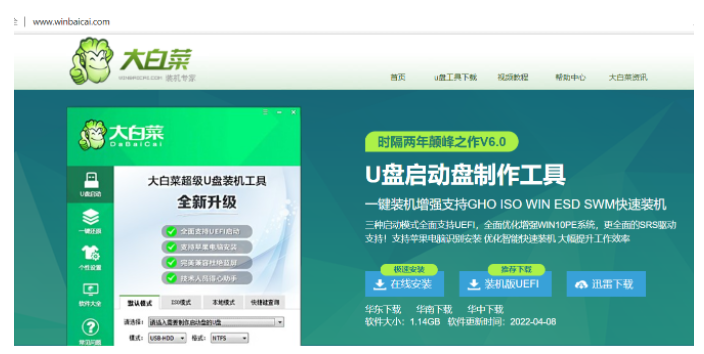
U盘启动盘可以进行安装系统的操作,是一个快捷的重装系统方法,但你知道如何制作u盘启动盘吗?大白菜是一款U盘启动盘制作工具,我们可以借助它辅助我们制作u盘启动盘。下面小编就给大家分享一套大白菜官网U盘启动盘制作流程。
工具/原料:
系统版本: windows系统
品牌型号:暗影精灵8 Plus
软件版本:大白菜超级U盘装机工具
方法/步骤:
1、 在大白菜官网下载并安装大白菜软件。
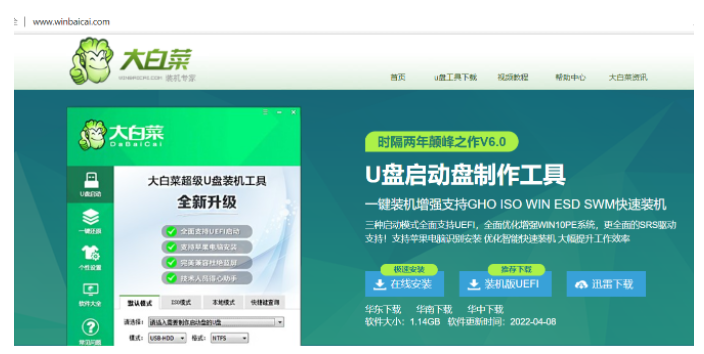
2、插入U盘,打开软件,选择“默认模式”。在列表中选择需要制作启动的设备,其它的选择默认项即可。
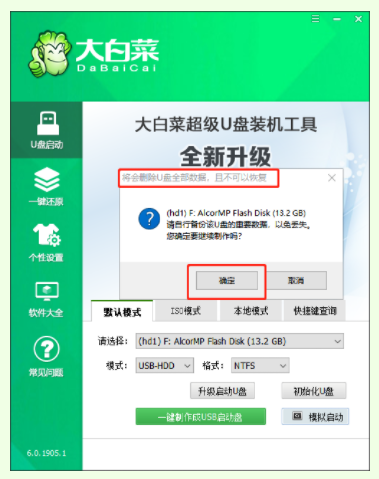
3、完成后点击“一键制作成USB启动盘”。
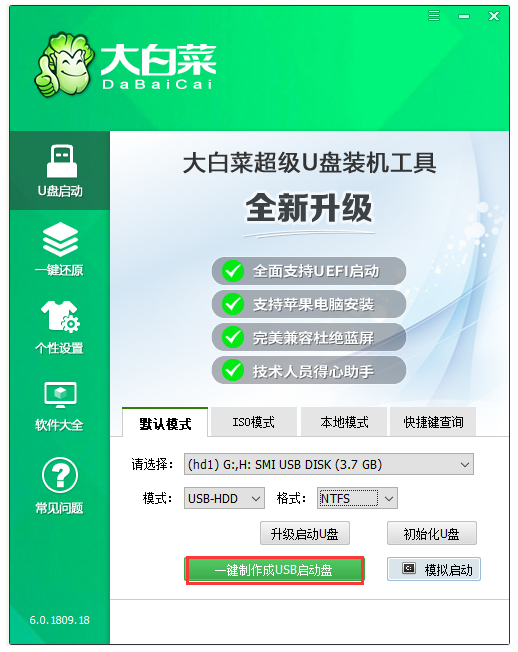
4、 在弹出的提示窗口中,点击“是”。
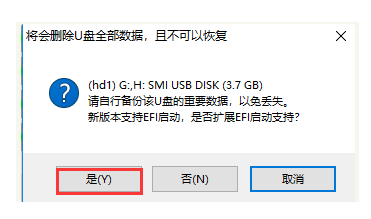
5、 随后软件会自动进行对U盘写入大白菜相关数据,请耐心等待。
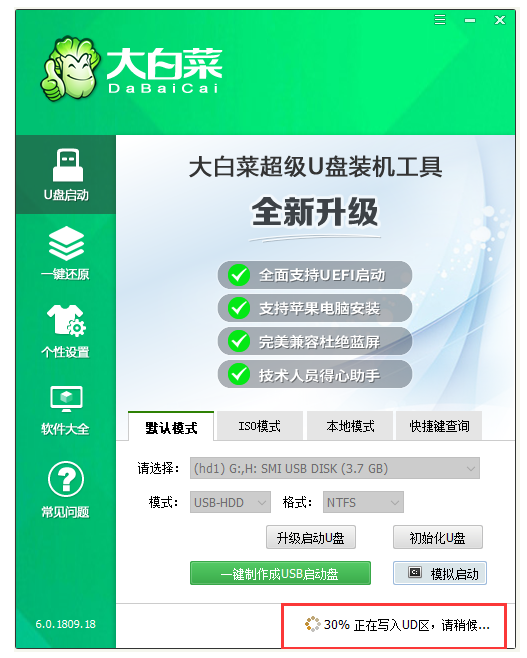
6、 完成写入后,选择“模拟启动”。
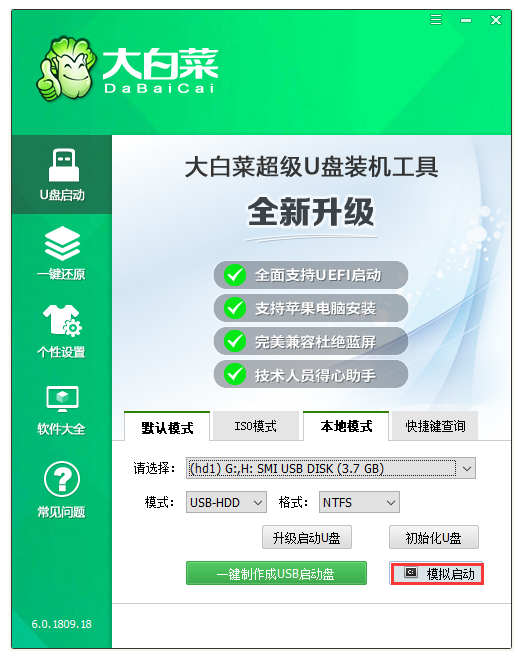
7、 模拟电脑成功启动即表示大白菜U盘启动盘制作成功。
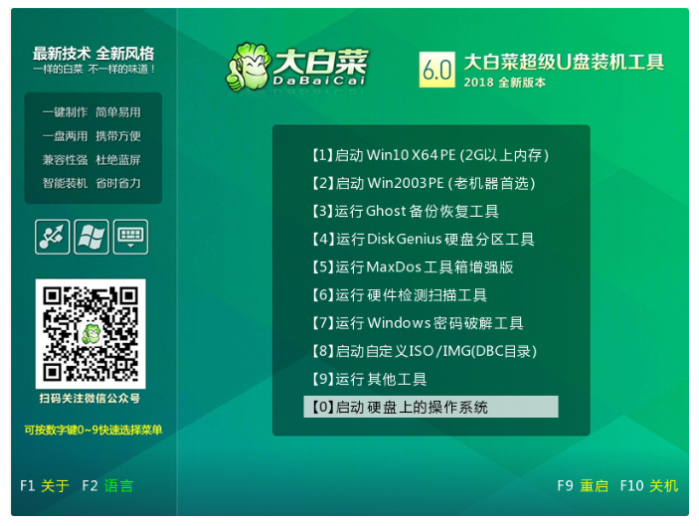
总结:上述就是小编今日分享的大白菜如何制作U盘启动盘的步骤教程啦,你学会了吗?。






 粤公网安备 44130202001059号
粤公网安备 44130202001059号